编辑:小飞
2020-06-15 09:50:49
来源于:系统城
1. 扫描二维码随时看资讯
2. 请使用手机浏览器访问:
http://wap.xtcheng.cc/xtjc/28149.html
手机查看
如今wifi信号的覆盖范围已经很广泛,无论是手机还是笔记本电脑都能轻松连接共享无线wifi信号,但是对于电脑水平属于小白的用户来说一般不知道win7系统无线wifi显示红叉到底该怎么处理?其实很简单,下面就给大家讲解一下无线wifi显示红叉的快速处理方法。
详细如下:
1、打开控制面板,点击“网络和共享中心”。
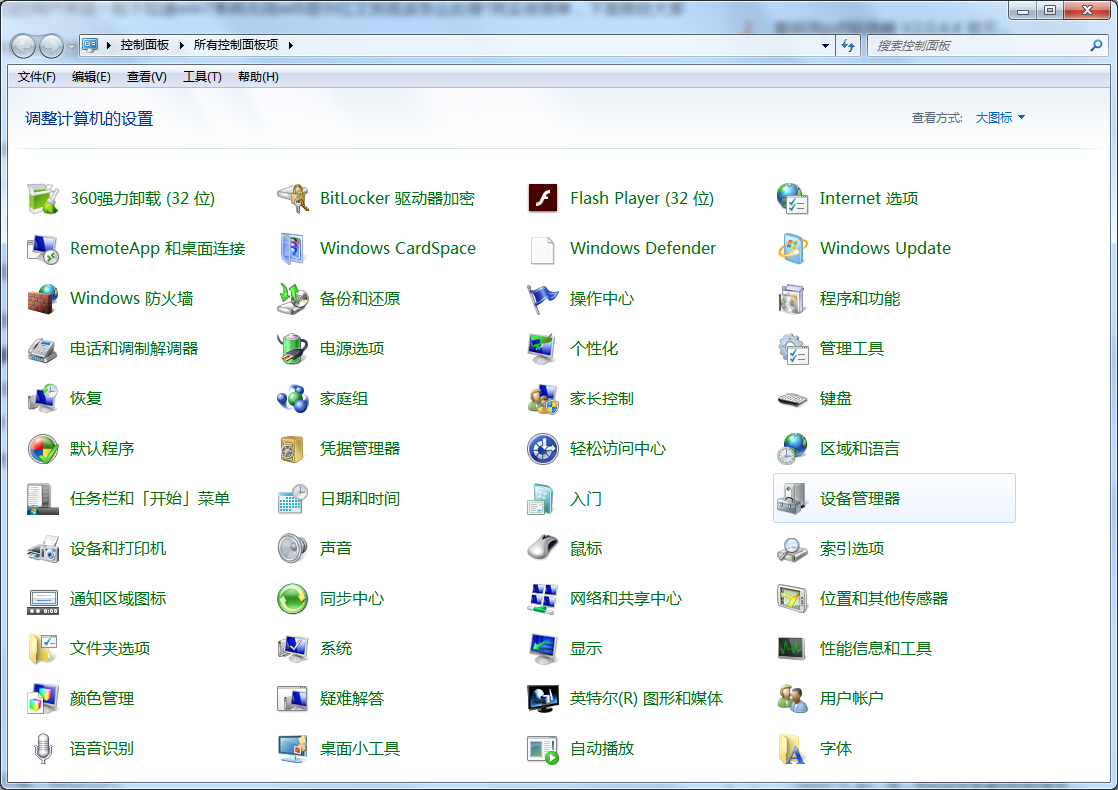
2、点击“更改适配器设置”。
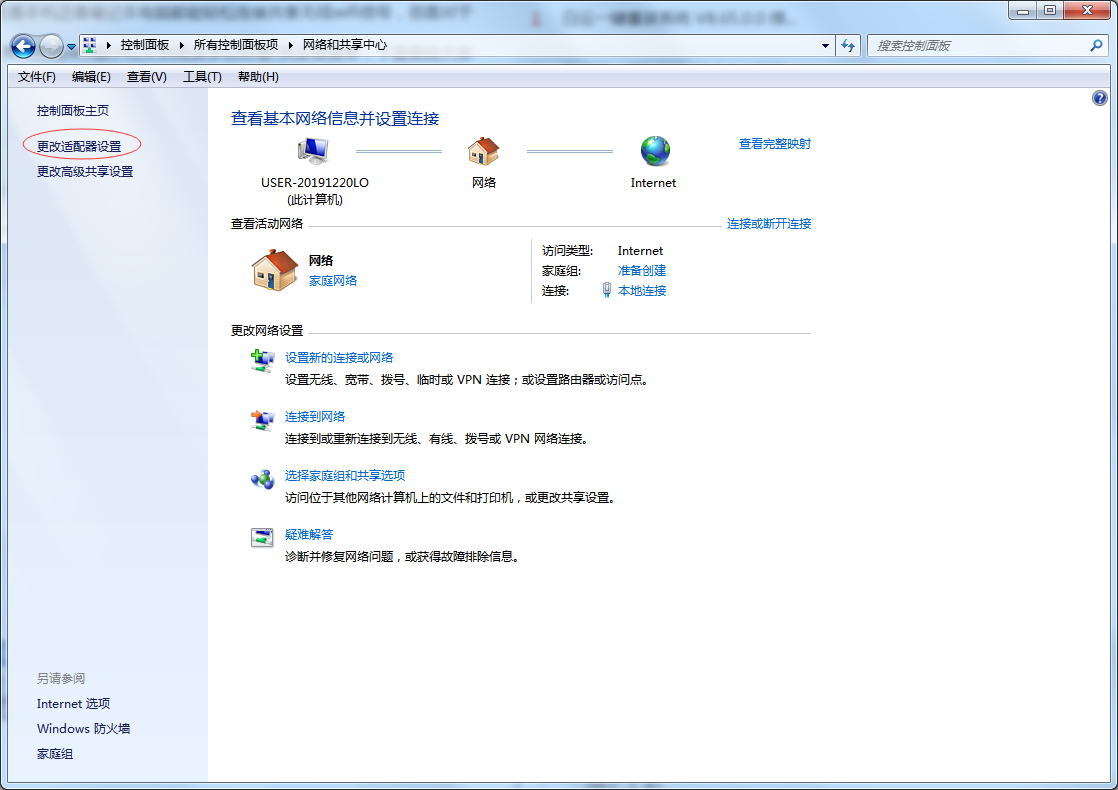
3、右击wifi功能,将它打开。
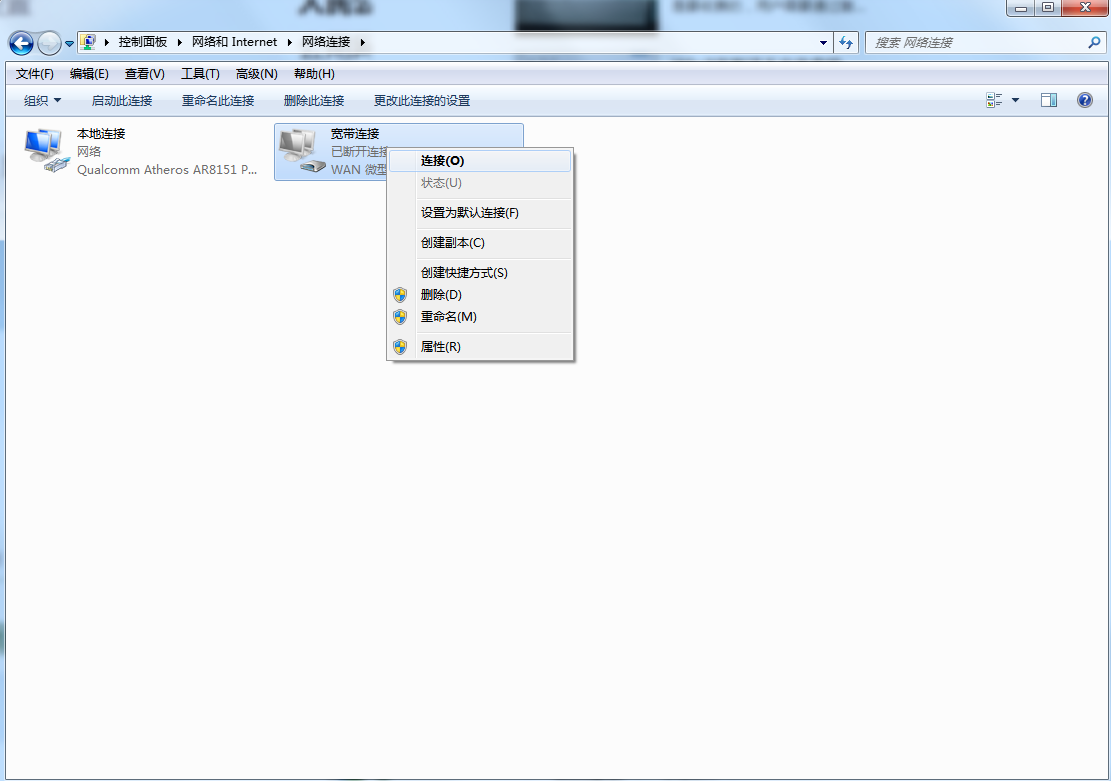
4、没有解决的话,回去到控制面板,找到“管理工具”。
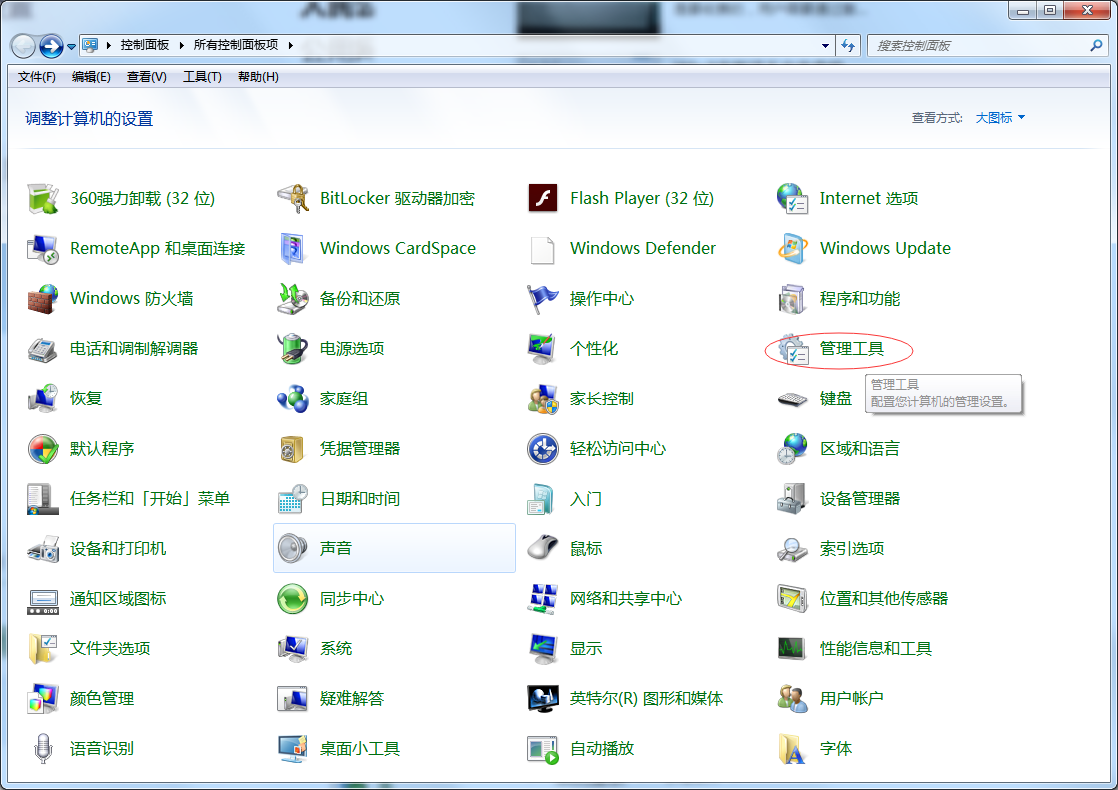
5、打开服务。
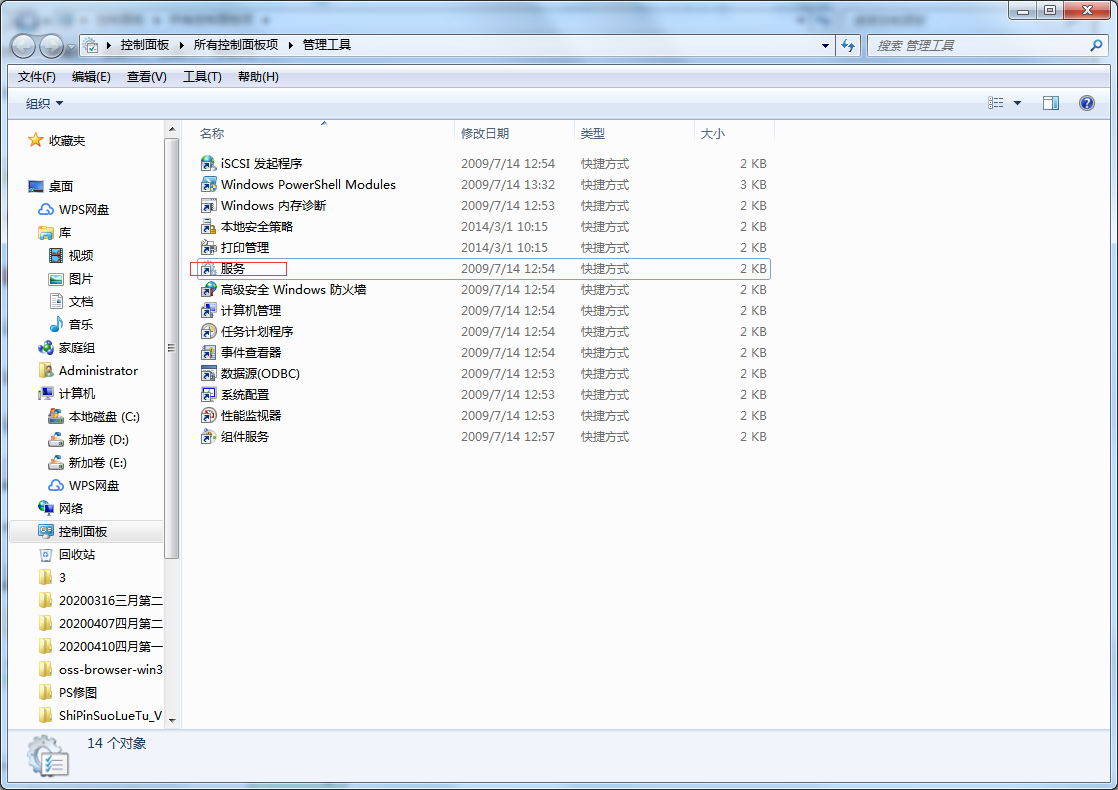
6、找到无线网络的相关服务,如果没有打开的话,右击点击启动。
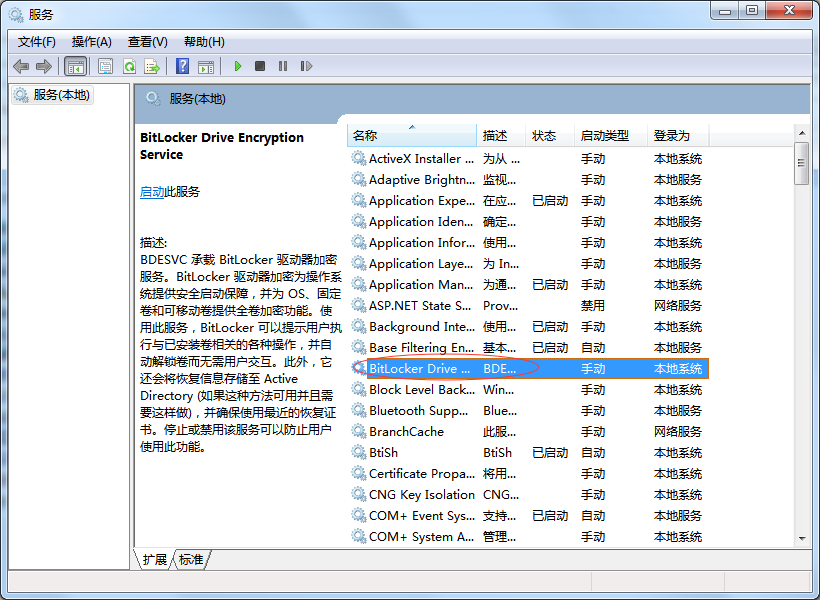
以上就是解决win7无线网络显示红叉的方法,不知道有没有帮到你们。

微软推出的Windows系统基本是要收费的,用户需要通过激活才能正常使用。Win8系统下,有用户查看了计算机属性,提示你的windows许可证即将过期,你需要从电脑设置中激活windows。

我们可以手动操作让软件可以开机自启动,只要找到启动项文件夹将快捷方式复制进去便可以了。阅读下文了解Win10系统设置某软件为开机启动的方法。

酷狗音乐音乐拥有海量的音乐资源,受到了很多网友的喜欢。当然,一些朋友在使用酷狗音乐的时候,也是会碰到各种各样的问题。当碰到解决不了问题的时候,我们可以联系酷狗音乐

Win10怎么合并磁盘分区?在首次安装系统时我们需要对硬盘进行分区,但是在系统正常使用时也是可以对硬盘进行合并等操作的,下面就教大家Win10怎么合并磁盘分区。